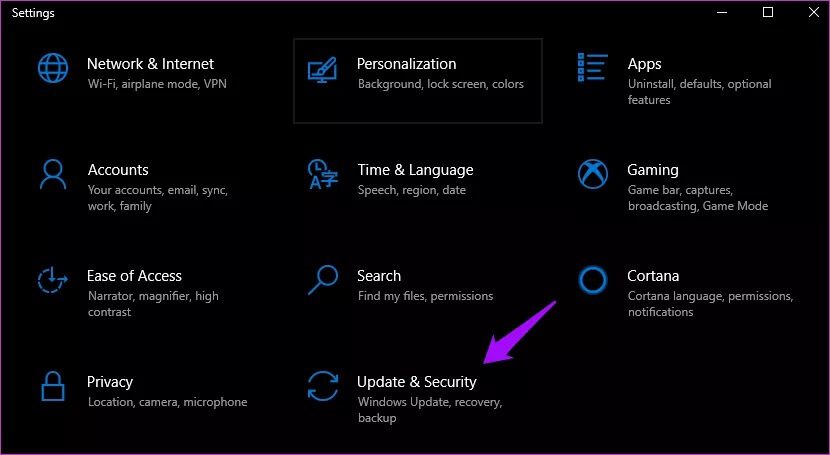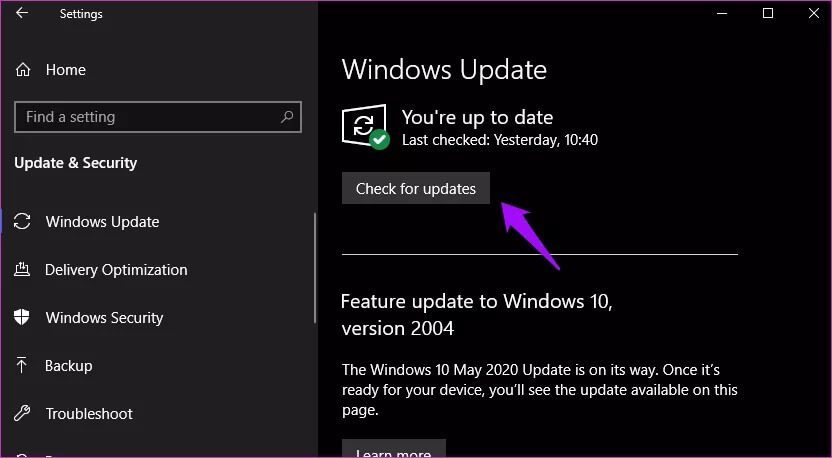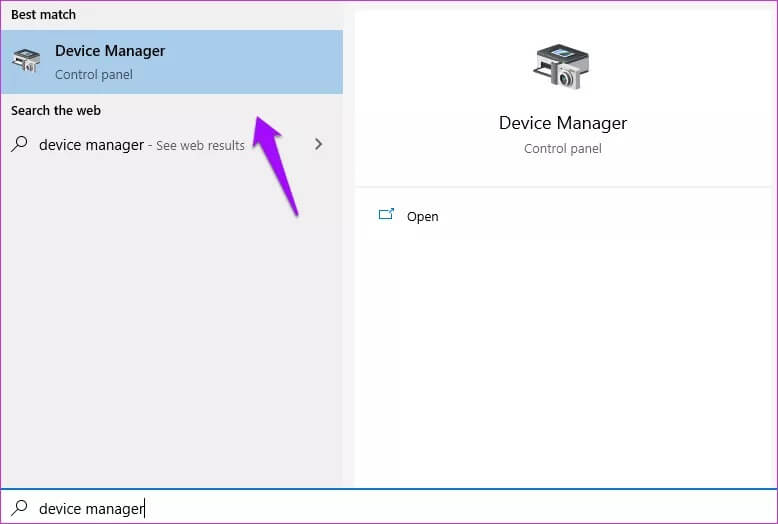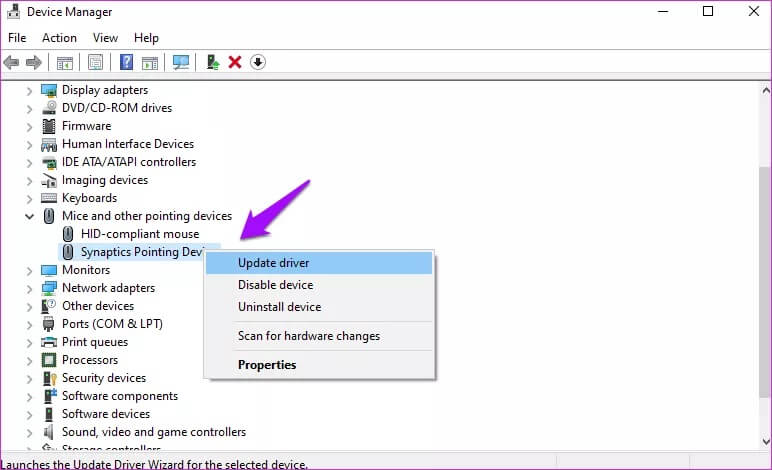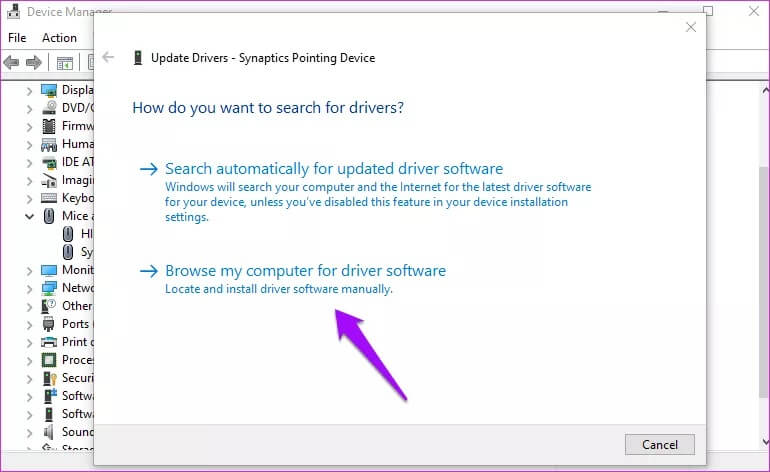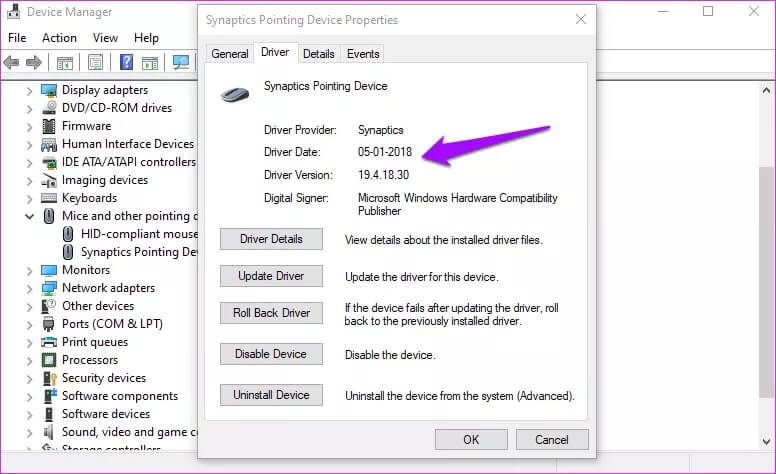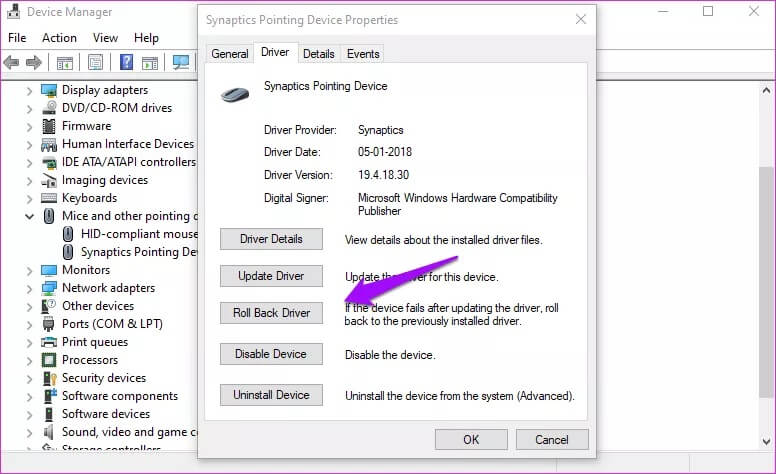Windows 10'da sürücüleri düzgün bir şekilde güncellemek için eksiksiz bir kılavuz
Güvenlik ve sistem kararlılığı, Windows 10 PC'nizdeki sürücülerin düzenli olarak güncellenmesinin birçok nedeninden biridir. Güncellenmiş sürücüler, cihazın yazılımın en son test edilmiş sürümüyle düzgün çalışmasını sağlar. Bu güncellemelerin çoğu otomatik olarak gerçekleşir, ancak çeşitli faktörlerden dolayı sürücüler düzgün şekilde güncellenmeyebilir. Neyse ki, Windows 10 bilgisayarlarda sürücüleri güncellemenin iki yolu var ve en iyi uygulamalardan bazılarını derledik.
Sürücülerle uğraşan çoğu insan ne olduğunu veya nasıl çalıştığını bile bilmiyor. Bu soruları, Windows 10'daki sürücüler hakkında bilmeniz gereken her şeyi öğreneceğiniz bugünkü rehberde ele alacağım.
Başlayalım.
WINDOWS SÜRÜCÜLERİ NEDİR?
يشبه İşletim programı "Program bileşeni“Windows'un (İşletim Sistemi) bir aygıta bağlanmasına izin verir. Bunun en yaygın örneklerinden biri flash veya harici sabit sürücüdür. Verilerin aktarılıp geri gönderildiği iki yönlü bir süreçtir. Tipik bir uygulama için komutların ve yorumların akışının cihazla nasıl gerçekleştiği aşağıda açıklanmıştır. İki ok, kullanıcı bir sipariş verdiğinde iletişim akışının yönünü (geri) gösterir. Klavyedeki bir tuşa bastığınızda bunu düşünün.
<Uygulama> Windows <> Sürücü <> aygıtı
Bazen, bazı programlar Ana maddeler Program sürücüsü gibi. Geliştirici, uygulamayı kullanıcıyla ve diğeri perde arkasında çalışan iki bileşene böler. Birincisi, seçenekleri görüntülemek, gezinmek ve etkileşim kurmak ve işletim sisteminin komutlar veriyor gibi görünen seçenekleri belirtmek için grafik kullanıcı arabirimi anlamına gelir. Diğer bileşen, Windows ile etkileşim kurarak ve korumalı verileri işlemek için yalnızca çekirdek modunda oluşan komutun yürütülmesini kolaylaştırarak perde arkasında çalışır.
Kısacası, sürücüler cihaz içinde depolanan verileri sorgulayan dahili veya harici olarak uygulama arasında bir köprü görevi görür.
Sürücü nasıl çalışır
Önce donanıma bir örnek verelim. Örneğin, bir Word belgesini yazdırmak istediğinizde, dosyayı açacak, yazdır düğmesine basacak ve baskı makinesi garip bir ses ve folyo yapacak! Ekranınızdaki her şey artık elinizde kağıt üzerinde.
İşte arka planda olanlar.
Bu durumda, uygulama Microsoft Word. Bir belgeyi yazdırması gerektiğini söylemek için işletim sistemine doğru komutu gönderir. İşletim sistemi, verileri yazdırmak amacıyla göndermek için yazıcıyla ilişkili sürücüleri kullanacaktır. Yazıcı işini yapacak ve sonucu elinizde görecektir.
Bu sesin sadeliği ile, genellikle böyle bir prosedürden sonra meydana gelen karmaşık olayların serisini özlüyoruz.
Tarayıcı, bu videoyu görüntüleme isteğinizi işletim sistemine ileten bir uygulamadır. İşletim sistemi bir ses kartı veya Ses kartı Bilgisayarınızda yerleşik (ses çalma için) ve video veya GPU yongası (video görüntüleme için). Tüm dünyada depolanan videoyu uzak bir sunucuda akış olarak almak için İnternet'i kullanmak için bir ağ kartı. İşletim sistemi şimdi üç farklı sürücüye istek gönderecek ve ses, video ve ağ görevlerini taşımasını isteyecektir.
Her şey o kadar hızlı olur ki, hissetmezsiniz veya fark etmezsiniz. Bir düğmeye bastığınızda video oynatılmaya başlar. Bu şekilde, farklı sürücüler tarafından oluşturulan senfoni bu videoyu bir veya iki saniyede oynatamaz.
SÜRÜCÜLER PENCERELERE NASIL KURULUR
Çoğu sürücü, flash sürücü veya yazıcı gibi bir aygıtı taktığınız anda otomatik olarak yüklenir. Tabii ki, bu bilgisayarınızda bir internet bağlantısı gerektirir.
Süreç kendisini çevrimiçi arayacağı için biraz zaman alır. İlerleme ayrıntılarını içeren bir açılır pencere görmelisiniz. Program durumunda, sürücüler yazılım paketi yükleyicisi tarafından yüklenecektir. Hiçbir şey için endişelenmenize gerek yok.
Sürücüleri manuel olarak indirmek ve yüklemek ister misiniz? Her zaman bir bölümü ziyaret edebilirsiniz Şirket web sitesini indirin Sürücünün doğru veya en son sürümünü edinmek için Üretici veya Microsoft Yükleme Merkezi. Ardından, yüklemek için bir sonraki noktada paylaşılan yöntemi kullanabilirsiniz.
Cihaz üreticisinin adını biliyor olsanız da, asıl zorluk tam teknik adı ve cihaz model numarasını bilmektir. Sitedeki sürücüleri bu şekilde arayacaksınız. Bu ayrıntıları CPU-Z veya Speccy (her ikisi de ücretsiz) gibi bir uygulama ile kolayca bulabilirsiniz.
Aradığınız cihazın ayrıntılarını aldıktan sonra, en yeni sürücüleri kontrol etmek için üreticinin web sitesine gidin. Veya bunları Windows güncellemeleri yoluyla getirebilirsiniz. Üçüncü taraf web sitelerinden sürücü yüklemenizi önermiyorum. Genellikle güvenilmez ve desteklenmezler ve Windows'un kararsız hale gelmesine neden olabilirler. Daha da kötüsü, verilerinizi çalan kötü amaçlı yazılım taşıyabilir.
Oyuncu mısın? Bu durumda, genellikle Windows Update gibi en son sürücüleri veya genellikle eski sürümleri yükleyen diğer yöntemleri yüklemeniz gerekir. AMD ve Nvidia gibi grafik kartı üreticilerinin çoğu kendi uygulamalarına sahiptir. AMD ReLive و NVIDIA GeForce Deneyimi Sürücüleri güncellemek için. Bu uygulamalar ayrıca oyun kaydetme, ekran görüntüsü alma ve paylaşma vb. Gibi ek özellikler de sağlar.
WINDOWS'ta sürücüleri güncelleme
Bunu yapmanın en basit yolu İşletim sistemi güncellemesi senin. Yalnızca yeni özellikler yüklemek, hataları ve güvenlik yamalarını düzeltmekle kalmaz, aynı zamanda sürücüleri de günceller. Ayarlar'a Windows Tuşu + I'ye basın ve Güncelleme ve Güvenlik seçeneğini seçin.
Yeni güncellemeleri indirip hazırladıktan sonra burada yeni güncellemeleri arayabilir ve uygulayabilirsiniz.
İşte size daha fazla kontrol sağlayan başka bir yol. Aygıt Yöneticisi, bilgisayarınızda yüklü olan tüm aygıtları görüntüleyebileceğiniz yerdir. Bul ve başlat menüsünden aç. Bulmak için Windows + X klavye kısayoluna da basabilirsiniz.
Genişletmek için bir seçeneğe çift tıklayın. Fare sürücülerini güncellemek ister misiniz? Fare ve Diğer İşaret Aygıtları'nı genişletin, Harici USB Fare için İzleme Dörtgeni Sağlayıcısı veya HID Seçeneğini seçin, sağ tıklayın ve Sürücü Güncelleme Seçeneğini Seçin.
Son seçenek, aygıt üreticisinin web sitesini ziyaret etmek ve sürücüleri kendiniz indirip kurmaktır. Yukarıda belirtilen adımların aynısını uygulayacaksınız ancak “Sürücü sürücüsü için bilgisayarıma göz at“Bunun yerine, Aygıt Yöneticisi'ndeki sürücü dosyası.
Sürücü sürümünü kontrol etme ve tarihi güncelleme
Aygıt Yöneticisi'ne dönün ve kontrol etmek istediğiniz cihaza sağ tıklayın. Bu sefer özellikleri seçin ve Sürücüler sekmesini tıklayın.
Yüklendiği tarihle birlikte aygıt sürücüsü sürümünü göreceksiniz.
Sürücüyü kaldırın veya geri alın
Bazı sorun giderme adımları bir sürücünün kaldırılmasını veya geri alınmasını içerir. İkincisi, sürücünün önceki bir sürümüne geri dönmek anlamına gelir.
Her iki seçenek de özellikler menüsündeki Sürücü sekmesinde bulunur. Ayrıca cihazın kendisini buradan kaldırabilir ve daha sonra yukarıda görüldüğü gibi yeniden yükleyebilirsiniz.
Güvenli sürüş
Sürücüler, bilgisayarınızda yaptığınız her işte önemli bir rol oynar. Eski veya eksik bir sürücü, cihazı basitçe işe yaramaz hale getirecektir. Güncellemeler söz konusu olduğunda, en son sürümün yüklenmesi işletim sistemiyle sorunsuz bir donanım performansı sağlayacaktır. Bu nedenle, kullanıcıların hatayı sık sık giderdiği için Windows 10 bilgisayarlarda güncellemelerini öneririz.